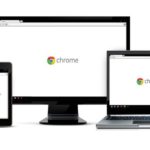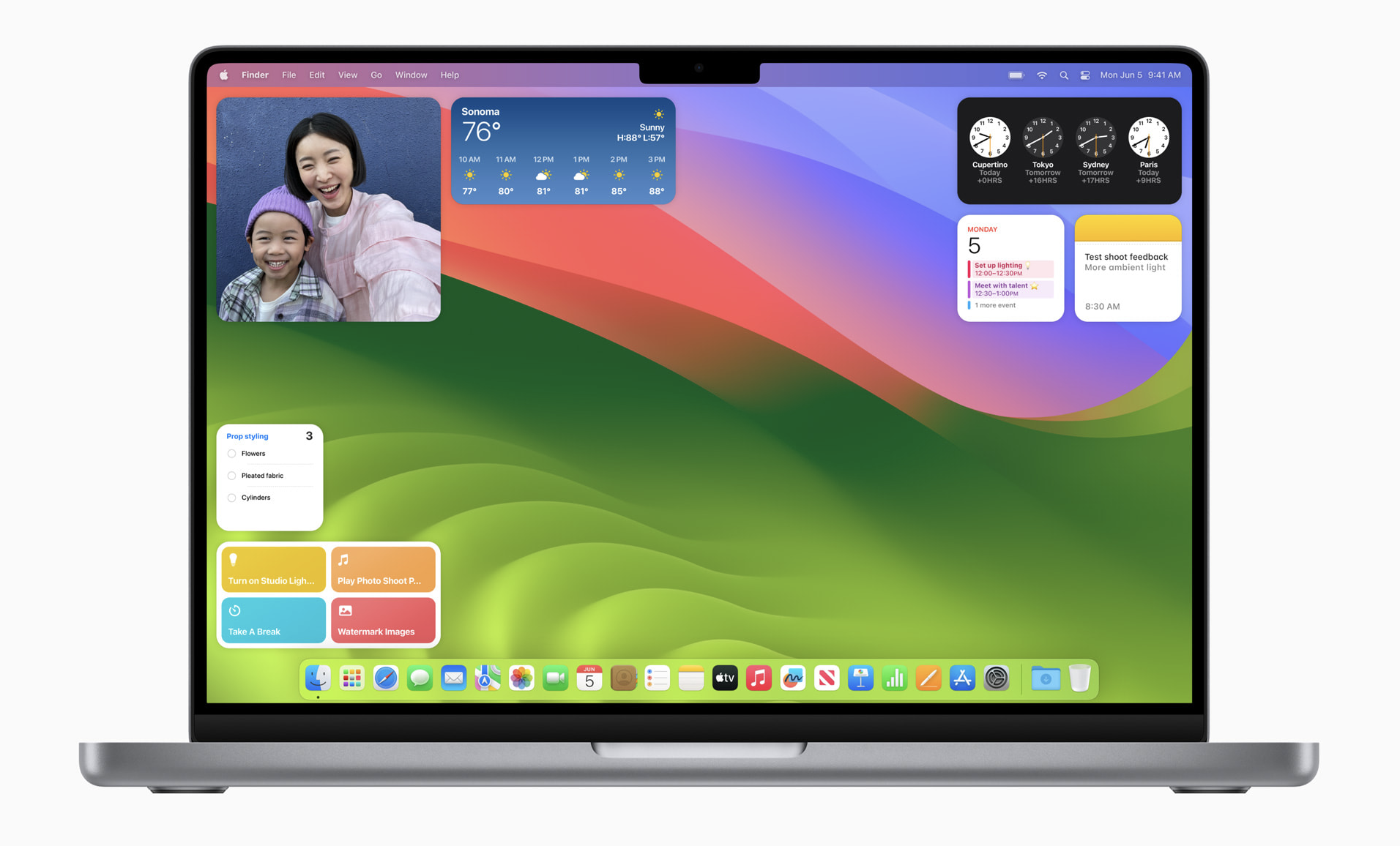
macOS Sonomaのベータ版は魅力的に思えるかもしれませんが、ワークフローに致命的な問題が発生した場合、macOS Venturaに戻る方法が必要になるかもしれません。
バックアップの重要性
macOS 14ベータ版をインストールする前に、Macのバックアップを取っていたことを願っています。もし取っていなかった場合、ダウングレードを試みるよりもmacOS Sonomaをそのまま使用する方が良いでしょう。ダウングレードするには、Macを完全に初期化する必要があります。そのため、アプリやドキュメントを再インストールすることになり、iCloudにすべてが保存されていることを期待しつつ、それでも時間がかかる可能性があります。
macOS Sonomaベータ版からのダウングレード方法
macOS Sonomaベータ版からダウングレードする最も簡単な方法は、Macを消去して、リカバリーモードで最初からやり直すことです。
Apple Silicon MacでのmacOS Sonomaのアンインストール手順
- Macをシャットダウンします。
- 電源ボタンを押し続けてMacを再起動します(Intel Macの場合は、電源ボタンを押してからCommand-Rを押し続けます)。
- 画面に表示されるオプションから「Options」を選択し、「Continue」をクリックします。
- ユーザーアカウントのパスワードを入力します。
- 「macOSを再インストール」のオプションは選択しないでください。
- 代わりに「Disk Utility」をクリックし、「Continue」を選択します。
- 表示されるハードドライブの最上位を選択し、「Erase」をクリックします。
- Macの名前を入力し、新しい「Erase」ボタンをクリックします。
- この操作を行いたいことを確認するために、二度確認します。
- MacにWi-Fiネットワークを選択して参加させます。
- しばらくすると、Macがアクティブになり、「Recovery」への終了をクリックできます。
- その後、「macOS Venturaを再インストール」というオプションを選択します。
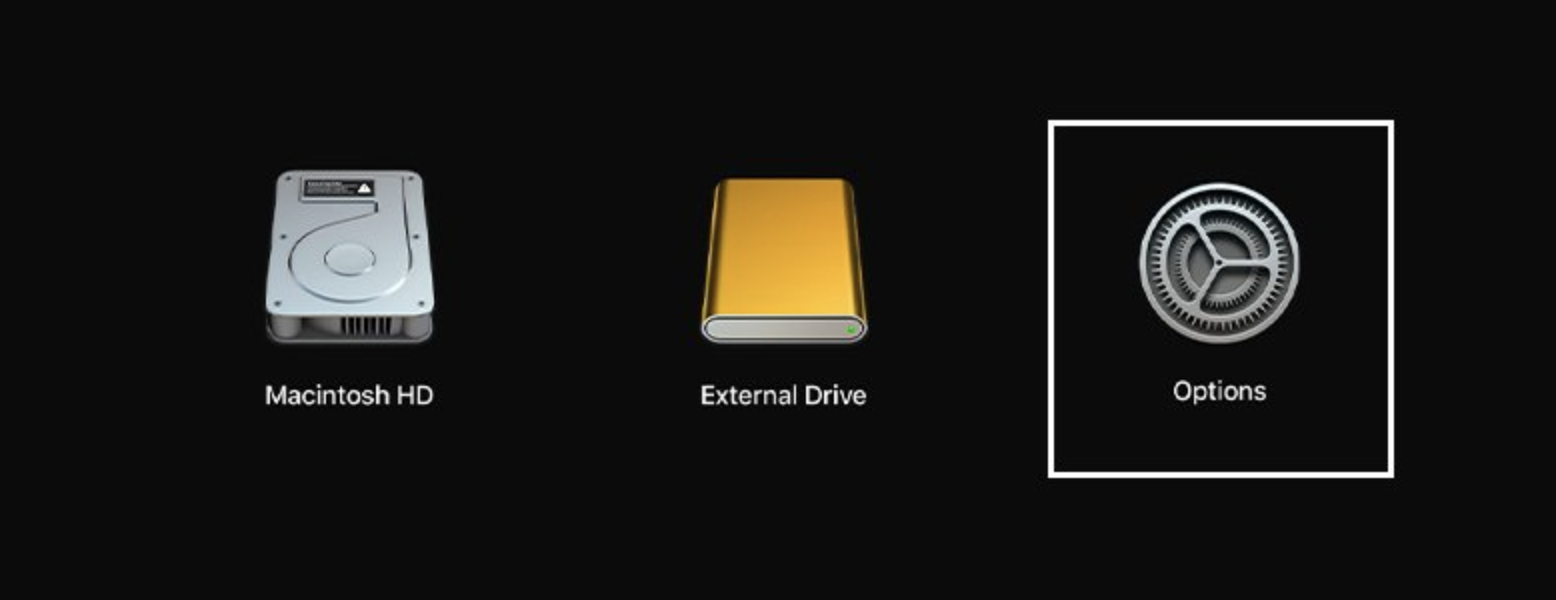
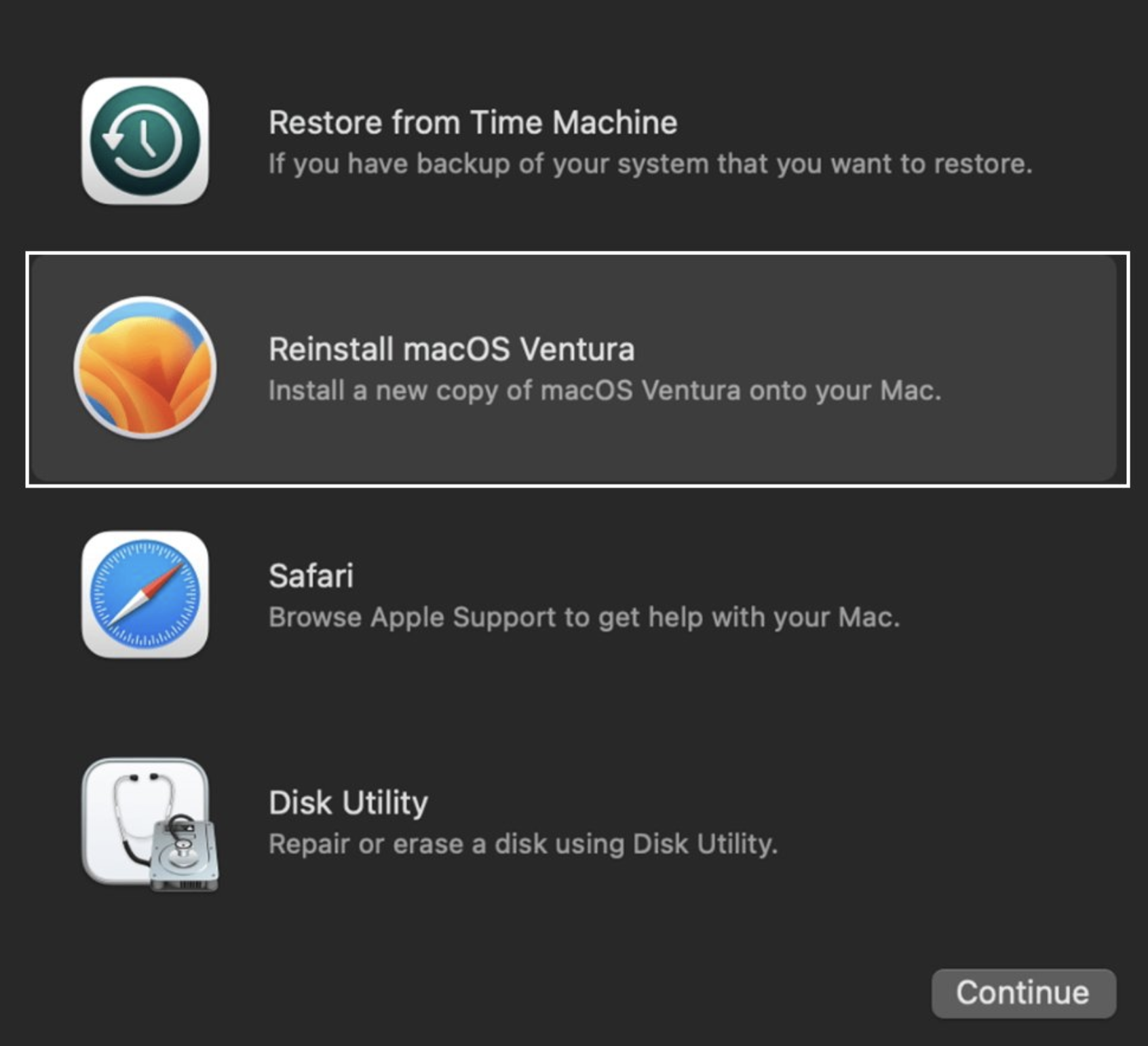
この操作により、macOS Venturaのコピーがダウンロードされ、インストールされます。ダウンロードサイズは約12GBですので、インターネットの接続速度によっては、数時間かかる場合があります。
この手順を正確に実行することで、macOS Sonomaベータ版からmacOS Venturaに安全に戻ることができます。
【公式サイト】CleanMyMac X
お使いのMacのブラウザ、最近重くありませんか? CleanMyMacなら、Macの不要なファイルやキャッシュをワンクリックで一括削除可能です!自動だから簡単にすぐMacの容量を増やせます!
- 【クリーンアップ機能】 あなたのMacにある不要なファイルを全て見つけ出し、ワンクリックで一括削除。 Macの空き容量の大幅な増加が見込めます。
- 【ウイルススキャン機能】 Mac全体をスキャンし、潜んでいるウイルスを削除。 【最適化・メンテナンス】 RAMの解放や、メンテナンススクリプトの実行、ログイン項目の管理、起動エージェント、 フリーズ状態のアプリの強制終了などの、様々な高速化ツールを利用可能。
- 【アンインストーラー機能】 Macの不要なアプリを、その関連ファイルごと完全に削除。
- 【大容量&古いファイル検索】 Macの空き容量を大きく消費している大容量ファイルや、 長期間使用されていないファイルを探し出し、任意で削除可能。 こちらから無料でお試ししていただけます。